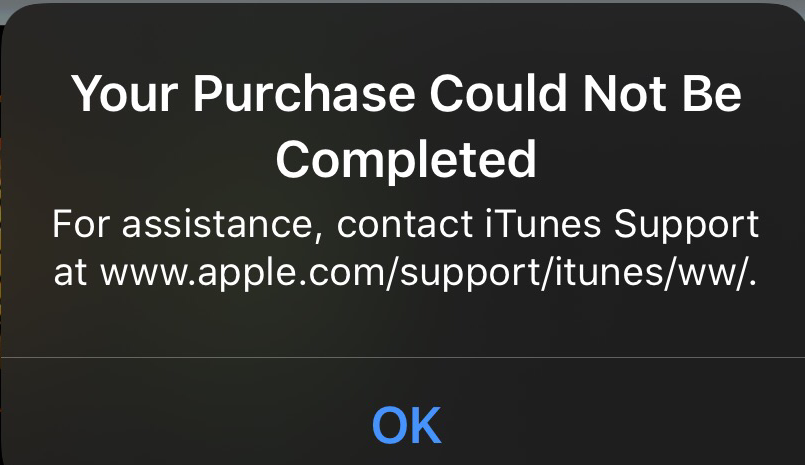Discord是什么?
Discord是全球热门的社群沟通平台,吸引了游戏玩家、创作者、企业团队等不同群体。Discord网页版为用户提供了便捷的使用方式,本文将详细介绍如何使用Discord网页版,包括注册账号、添加好友和创建服务器等实用技巧。
此外,很多用户希望在同一设备上登录多个Discord账号,但直接切换可能导致封号风险。本文还会教你如何安全地管理多个账号,助你高效玩转Discord社群!
为什么要使用Discord网页版?
Discord网页版提供了与其桌面客户端相同的丰富功能,但使用起来更加简便和快捷。使用Discord网页版有以下优势:
- 无需安装,即开即用:直接通过浏览器访问,节省下载时间。
- 跨平台兼容性:无论是Windows、Mac还是手机浏览器,均可同步数据。
- 轻量化设计:不占用本地存储空间,低配置设备也能流畅运行。
- 便捷的账号管理:快速切换Discord账号,无需反复登录客户端。
- 即时更新:可以确保总是使用的是最新版本,所有的更新都是自动的。
- 功能完整:具备核心功能如聊天、语音通话、视频通话、文件传输、服务器管理等。
如何使用网页版Discord?
注册Discord账号
由于Discord在国内无法直接访问,你需要准备稳定的网络环境,也就是常说的挂梯子进行科学上网,以及准备一个常用邮箱,如Gmail、Outlook等,用来接收验证邮件。
- 打开浏览器(推荐Chrome/Firefox),打开discord官网地址:https://discord.com/,进入Discord官网首页。
- 点击首页右上角的“登录”按钮。
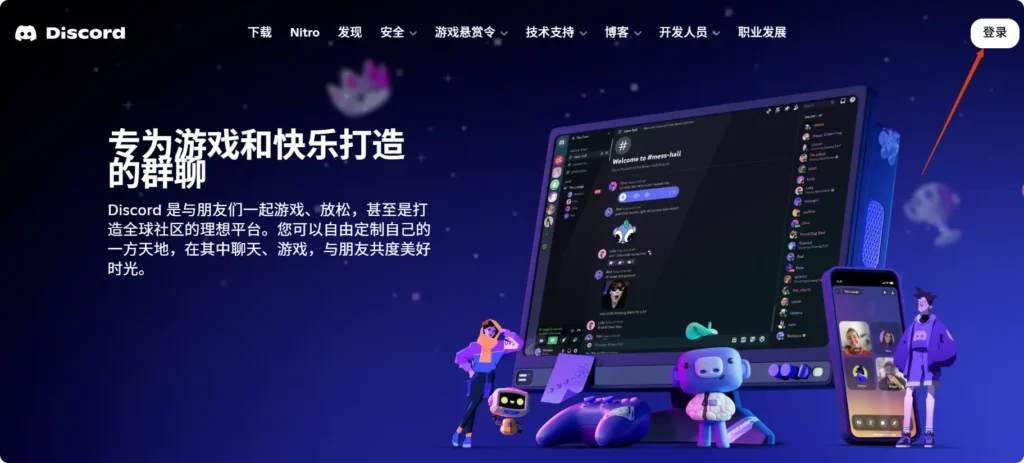
3、在登录界面点击底部的“注册”按钮开始创建新账号。
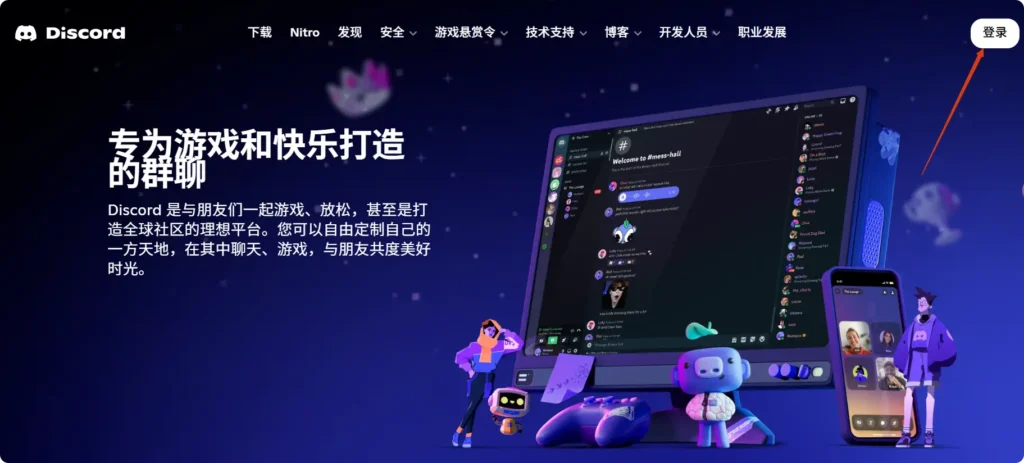
- 在注册页面,你需要填写一些基本信息(如下图所示):
- 电子邮箱: 用于验证你的账户和找回密码。
- 用户名:在Discord社区中的昵称,可以后续更改。
- 密码:至少8位字符,建议包含大小写字母+数字。
- 出生日期:Discord要求所有用户必须满13岁。
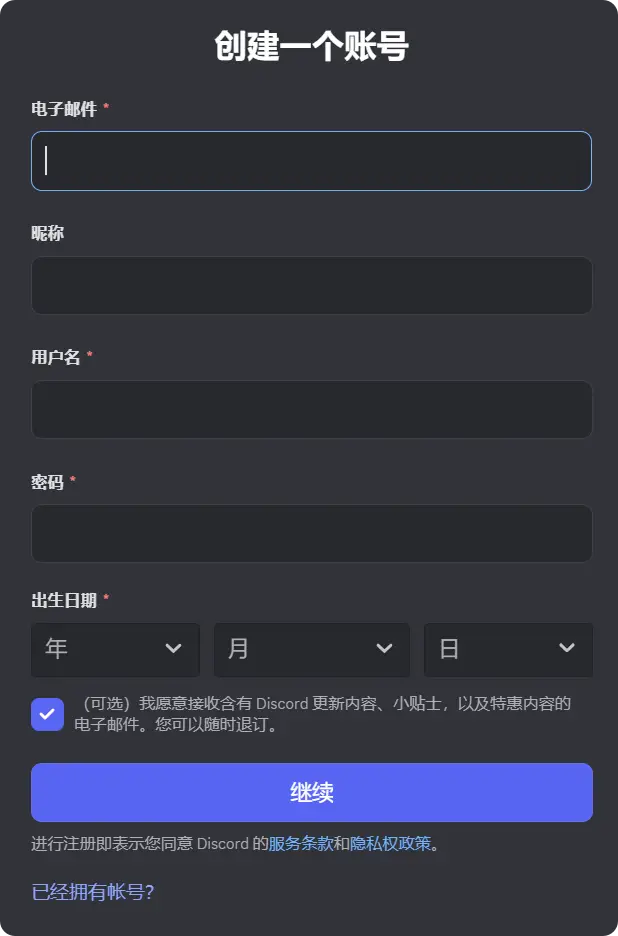
5、点击“继续”后,系统会要求验证邮箱。登录你的邮箱,查收来自Discord的验证邮件,点击邮件中的 “Verify Email” 蓝色按钮完成验证。可能还需要进行人机验证,按照提示勾选或完成相应操作即可。
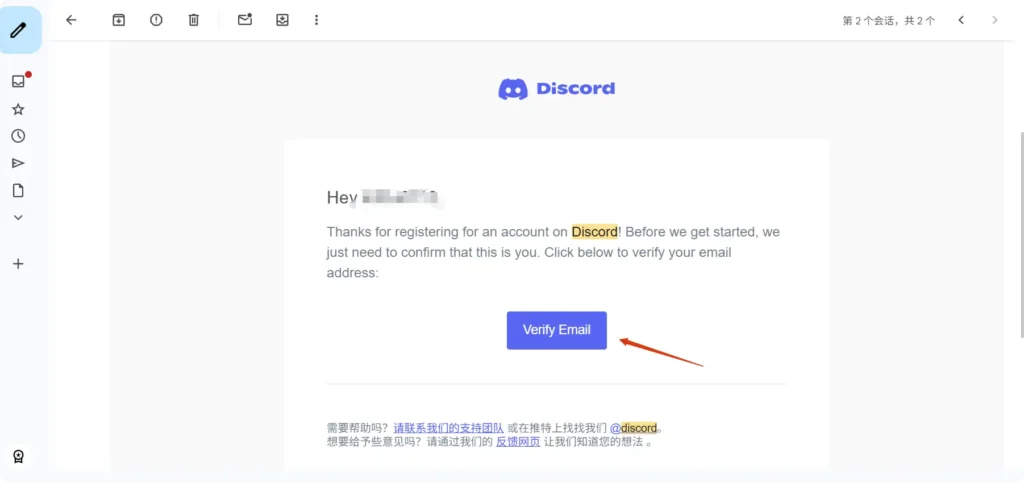
6、验证完成后,用邮箱和密码登录Discord网页版,你可以修改头像、昵称、界面风格等。
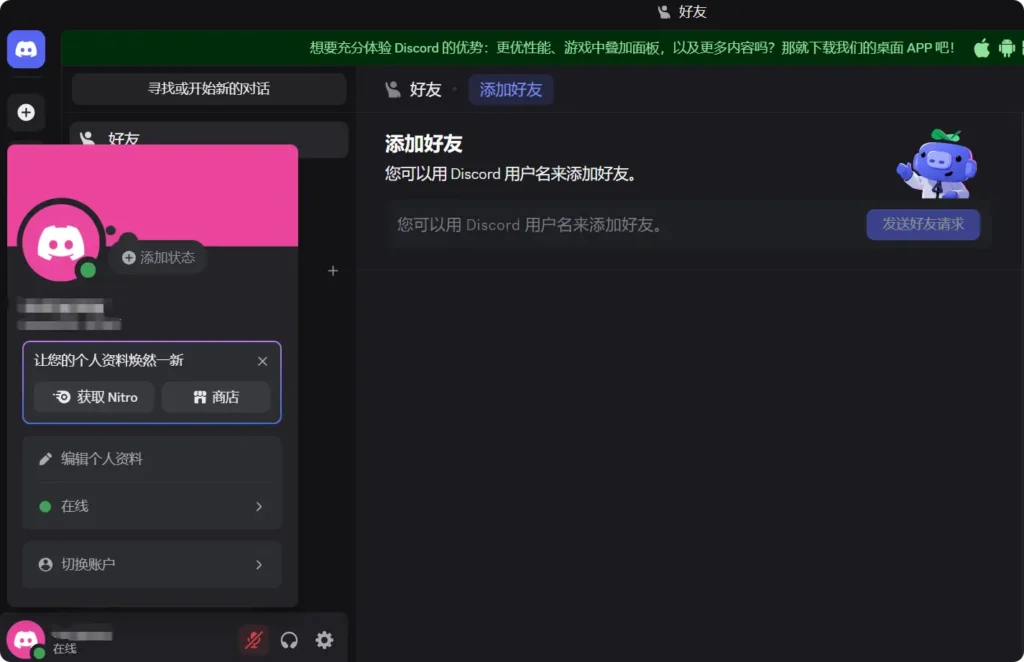
7、Discord怎么添加好友?
在Discord添加好友有多种方式,你可以在服务器中添加好友、搜索好友的标签或者使用好友邀请链接进行添加。比如在好友页面,点击右上角的“添加好友”。输入对方的Discord标签(包括用户名和后面的四位数字),然后点击“发送好友请求”。
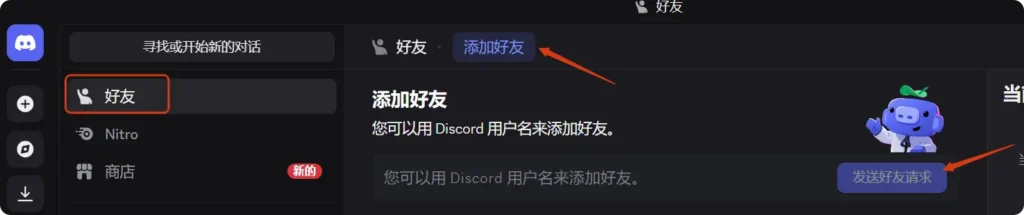
8、Discord如何创建和管理服务器
点击左侧“+”按钮添加服务器,可以选择“亲自创建”进行自定义,上传图标并设置服务器的名称,创建完成后即可通过邀请链接分享给i好友或社群成员。
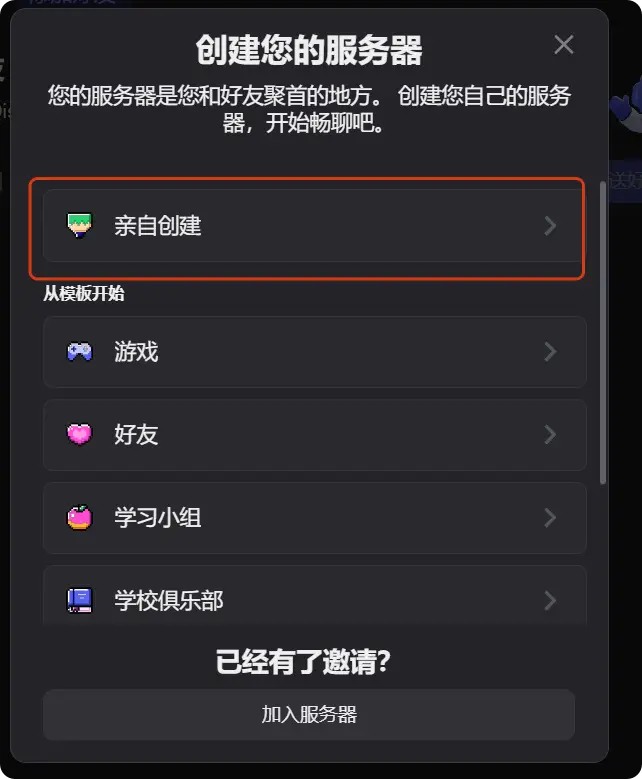
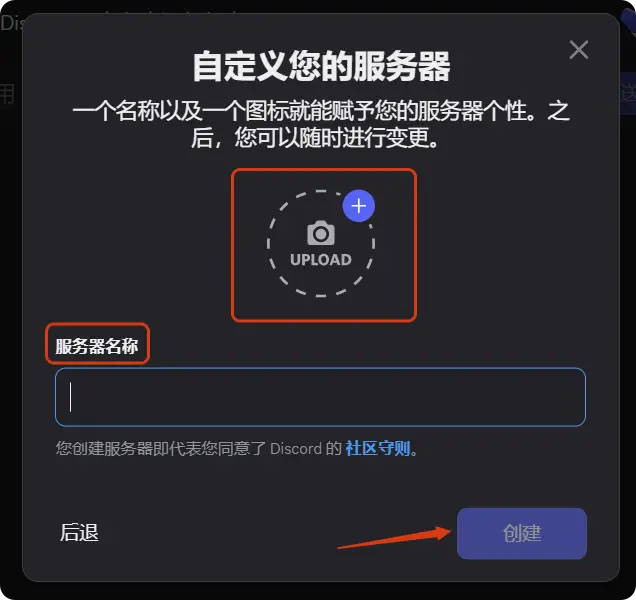
如果你想通过他人的邀请链接加入服务器,则直接点击下方的“加入服务器”,然后复制黏贴邀请链接即可加入好友的服务器。
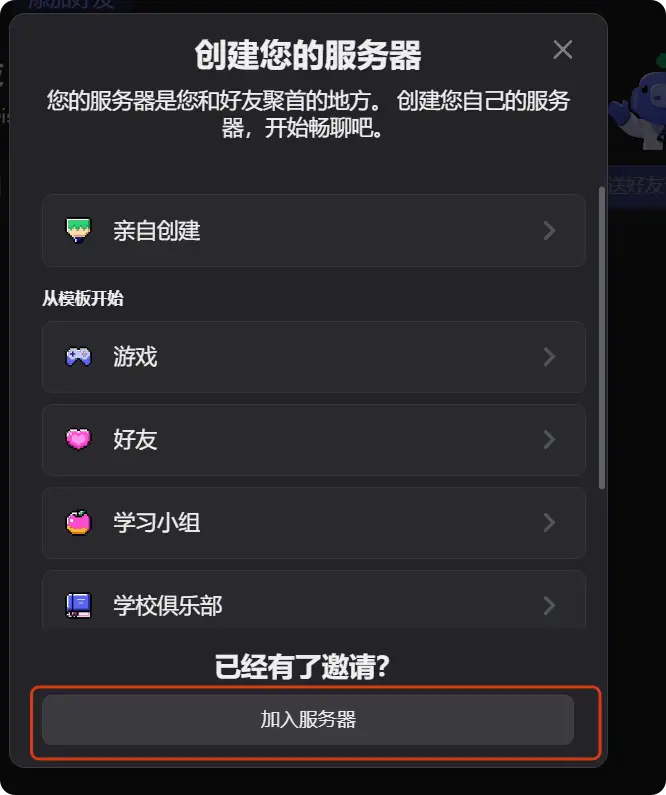

结语
Discord网页版凭借免安装、跨平台的优势,成为许多用户的首选,本文介绍了注册Discord账号、创建服务器等基础操作的详细步骤,您学会了吗?